电脑如何创建系统还原点?
来源:网络收集 点击: 时间:2024-09-08【导读】:
平时我们在使用电脑过程中,知道重装系统的方法有几种,其中最简单的方法就是通过还原点来进行还原,这里就跟大家介绍一下如何事先创建还原点,以后可以用来系统还原。工具/原料moreWindows7系统电脑方法/步骤1/6分步阅读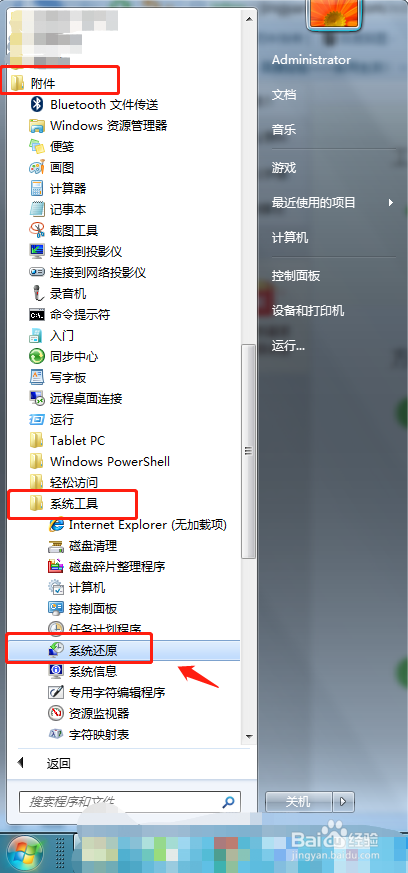 2/6
2/6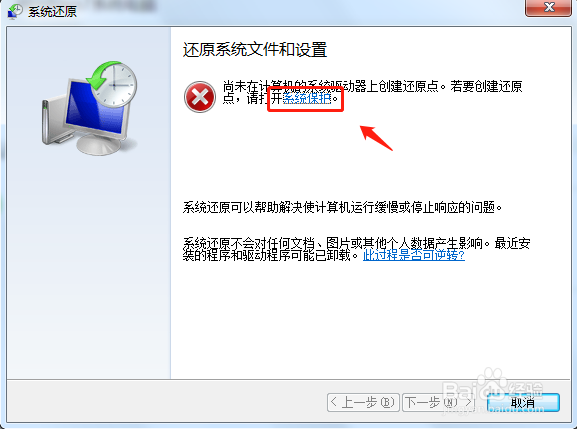 3/6
3/6 4/6
4/6 5/6
5/6 6/6
6/6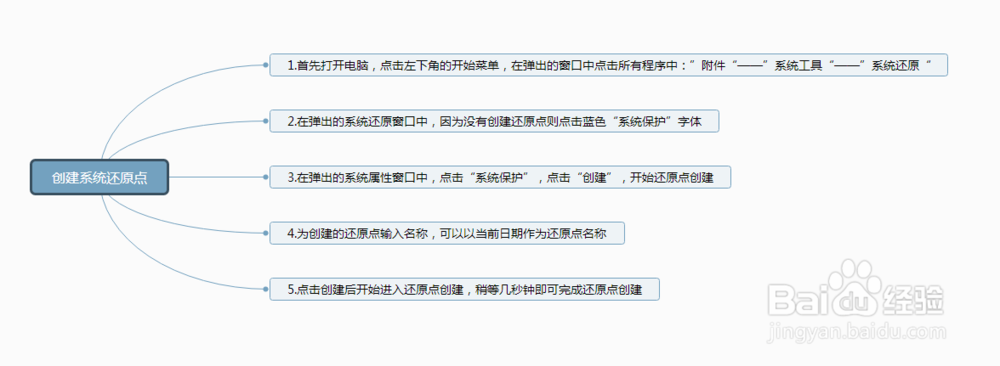 注意事项
注意事项
首先打开电脑,点击左下角的开始菜单,在弹出的窗口中点击所有程序中:”附件“——”系统工具“——”系统还原“。
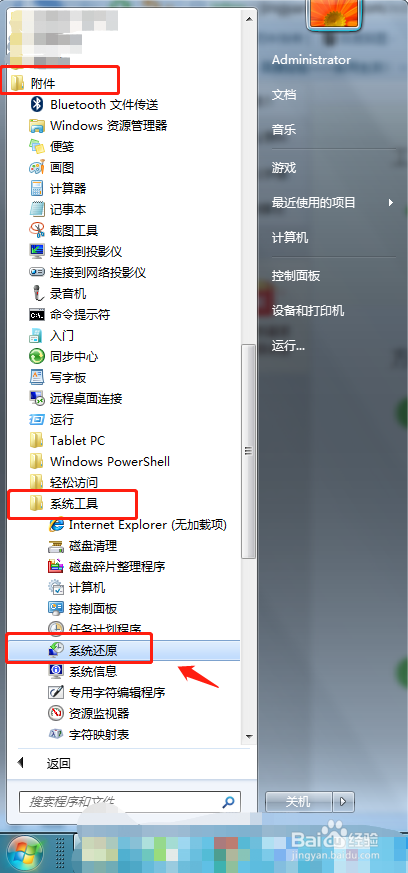 2/6
2/6在弹出的系统还原窗口中,因为没有创建还原点则点击蓝色“系统保护”字体。
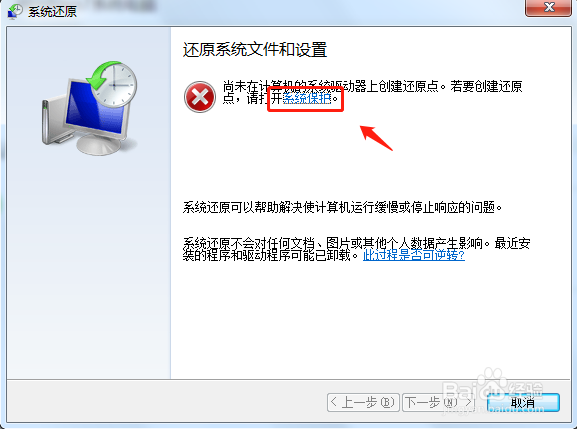 3/6
3/6在弹出的系统属性窗口中,点击“系统保护”,点击“创建”,开始还原点创建。
 4/6
4/6为创建的还原点输入名称,可以以当前日期作为还原点名称。
 5/6
5/6点击创建后开始进入还原点创建,稍等几秒钟即可完成还原点创建。
 6/6
6/6总结
1.首先打开电脑,点击左下角的开始菜单,在弹出的窗口中点击所有程序中:”附件“——”系统工具“——”系统还原“。
2.在弹出的系统还原窗口中,因为没有创建还原点则点击蓝色“系统保护”字体。
3.在弹出的系统属性窗口中,点击“系统保护”,点击“创建”,开始还原点创建。
4.为创建的还原点输入名称,可以以当前日期作为还原点名称。
5.点击创建后开始进入还原点创建,稍等几秒钟即可完成还原点创建。
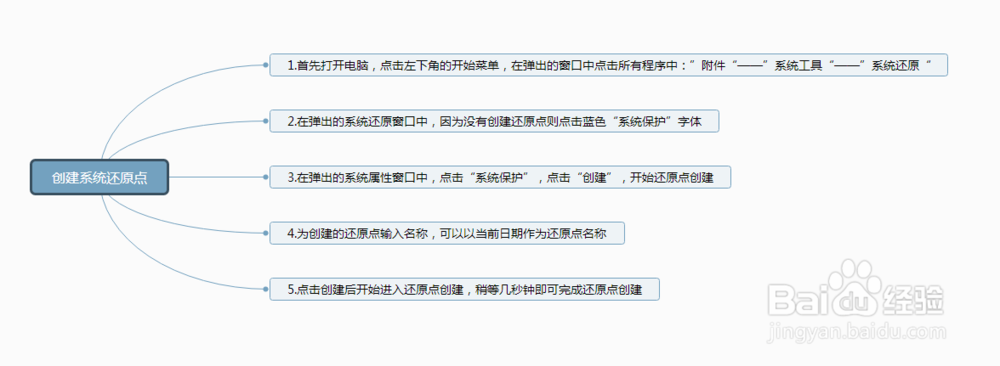 注意事项
注意事项当系统盘空间不足而还原点就创建过多时,系统会自动删除时间较久的还原点。
创建系统还原点电脑还原点创建版权声明:
1、本文系转载,版权归原作者所有,旨在传递信息,不代表看本站的观点和立场。
2、本站仅提供信息发布平台,不承担相关法律责任。
3、若侵犯您的版权或隐私,请联系本站管理员删除。
4、文章链接:http://www.1haoku.cn/art_1203060.html
上一篇:用5g网络可以干什么
下一篇:教你几个储存食物的小妙招?
 订阅
订阅